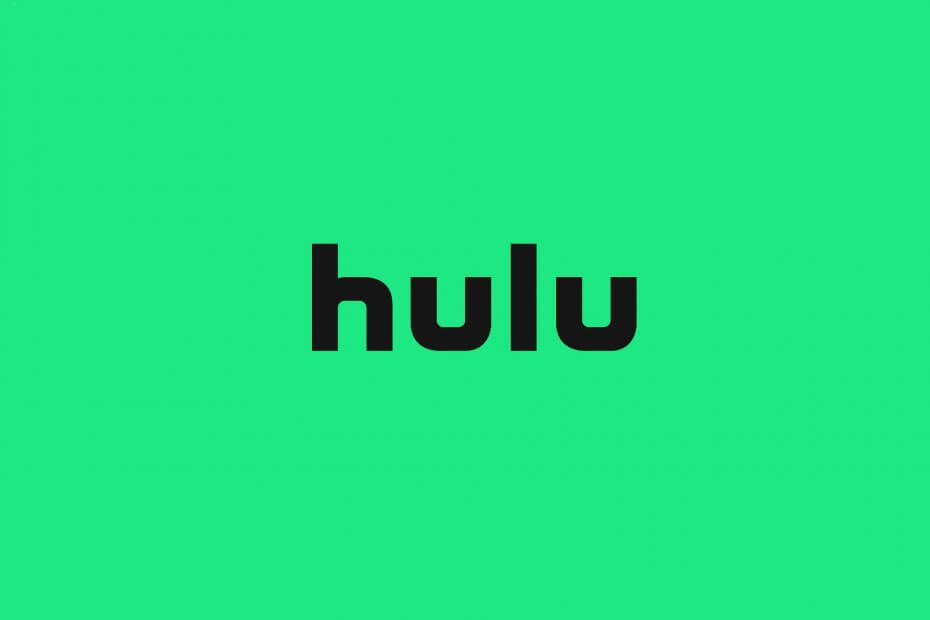- رموز الخطأ P-TS207 و PLAREQ17 هي أخطاء تشغيل يعرضها تطبيق Hulu عندما يواجه مشكلة في البث.
- يمكن أن تحدث الأخطاء على أي جهاز تقريبًا ؛ ومع ذلك ، تم الإبلاغ عن رمز الخطأ PLAREQ17 في الغالب بواسطة مستخدمي Roku.
- اقرأ مقالات مماثلة حول استكشاف الأخطاء وإصلاحها في قسم Hulu مخصص.
- تأكد من وضع إشارة مرجعية لدينا محور دفق الفيديو لأنك قد تجد المزيد من المقالات المفيدة هناك.

سيحافظ هذا البرنامج على تشغيل برامج التشغيل الخاصة بك ، وبالتالي يحميك من أخطاء الكمبيوتر الشائعة وفشل الأجهزة. تحقق من جميع برامج التشغيل الخاصة بك الآن في 3 خطوات سهلة:
- تنزيل DriverFix (ملف تنزيل تم التحقق منه).
- انقر ابدأ المسح للعثور على جميع السائقين الإشكاليين.
- انقر تحديث برامج التشغيل للحصول على إصدارات جديدة وتجنب أعطال النظام.
- تم تنزيل DriverFix بواسطة 0 القراء هذا الشهر.
هولو يبدو أنه يفشل في كثير من الأحيان وأن الرسائل التي ترسلها الخدمة ليست بديهية للغاية. ناهيك عن أنها تأتي بأرقام أكواد ، مما يجعل فك شفرتها أكثر صعوبة.
هناك العديد من أنواع الأخطاء التي يواجهها مستخدمو Hulu ، وهناك العديد من الأسباب التي تؤدي إلى توقف الخدمة عن العمل. من بينها ، سرعة الإنترنت المنخفضة ، تطبيق أو متصفح قديم ، وحتى بعض المشكلات مع الجهاز الرئيسي.
في هذه المقالة ، سنتحدث عن أخطاء التشغيل P-TS207 و PLAREQ17. يتم المضي قدما في هذه في بعض الأحيان من خلال الرسالة نواجه مشكلة في تشغيل هذا.
كيف يمكنني إصلاح رمز الخطأ P-TS207 و PLAREQ17 على معظم الأجهزة؟
رمز الخطأ P-TS207
1. تحقق من الاتصال بالإنترنت

- قم بإيقاف تشغيل جميع الأجهزة المتصلة بشبكتك المنزلية.
- أغلق جميع تطبيقات الخلفية أو البرامج الأخرى.
- ضع المودم أو الموجه بالقرب من جهازك وتحقق من أي تحسن.
- أو قم بتوصيل جهازك بالموجه باستخدام كابل إيثرنت.
إذا كان استخدام الكابل فعالاً ، فهذا يعني أنك بحاجة إلى التحقق من جهاز التوجيه. أيضًا ، ضع في اعتبارك أن Hulu تتطلب معينة سرعة الإنترنت للعمل بسلاسة.
2. قم بإجراء دورة الطاقة

ستساعد دورة الطاقة في تحسين ظروف البث وإيقاف تشغيل أجهزتك (بما في ذلك المودم والموجه). انتظر بضع دقائق ، ثم أعد تشغيلها وتحقق مما إذا كان ذلك مفيدًا.
3. قم بإلغاء تنشيط جهازك
في بعض الأحيان ، تحدث أخطاء التشغيل بسبب توصيل عدد كبير جدًا من الأجهزة بالخدمة في وقت واحد. لذا انتقل إلى صفحة حساب Hulu الخاص بك ، وقم بإزالة جميع الأجهزة التي لا تستخدم التطبيق في الوقت الحالي عن طريق تسجيل الخروج تمامًا. إطلاق هولو مرة أخرى على الجهاز الرئيسي ومعرفة ما إذا كان قد تم حل المشكلة.
4. تعطيل / تغيير اتصال VPN (إن وجد)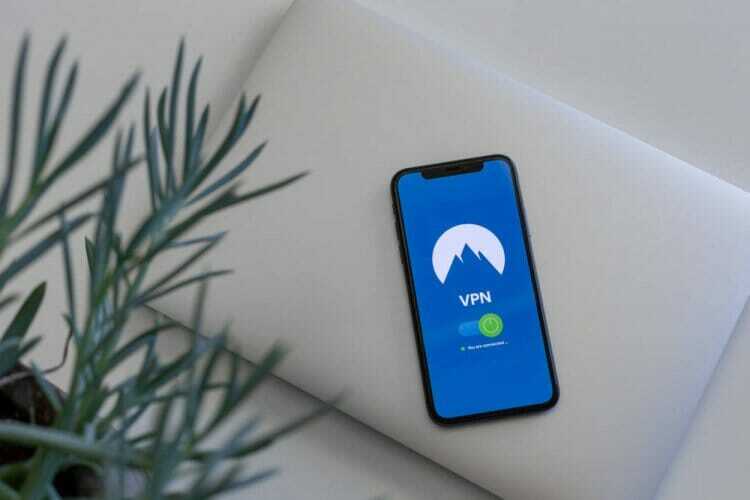
- افتح النوافذ بداية القائمة> إعدادات.
- إختر الشبكة والإنترنت.
- إختر VPN.
- انقر فوق اتصال VPN الذي أعددته.
- انقر فوق إزالة.
مع كل الحماية ذات الطبقات الإضافية التي توفرها ، يمكن أن يتسبب VPN الخاص بك أحيانًا في عدم التوافق بين مزود خدمة الإنترنت والخوادم. نوصي بإيقاف تشغيله أو إجراء بعض التغييرات ، ثم إعادة تشغيل Hulu ومعرفة ما إذا كان قد تم حل خطأ التشغيل.
هل ما زلت تواجه مشكلة في تحميل Hulu عند استخدام اتصال VPN؟ تحقق من هذا الدليل
5. قم بإلغاء تثبيت / إعادة تثبيت تطبيق Hulu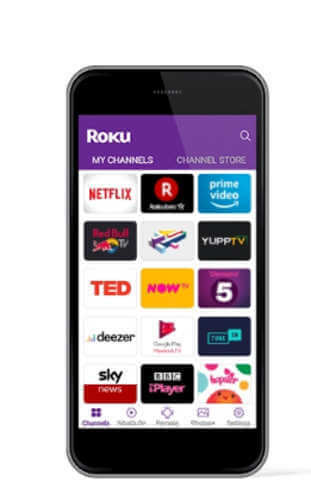
ل روكو
- من شاشة الصفحة الرئيسية لجهاز Roku ، قم بتمييز ملفهولو برنامج.
- اضغط علىالنجمة* أو زر البدء على جهاز التحكم عن بعد.
- اختر إزالة خيار القناة.
- بمجرد إلغاء التثبيت ، أعد تشغيل ملفروكو جهاز.
- أعد تثبيتهولو التطبيق منقناة محل.
بالنسبة للأجهزة الأخرى ، ستجد تطبيق Hulu مثبتًا في ملف الإعدادات> التطبيقات القائمة ويمكنك إلغاء تثبيتها من هناك.
رمز خطأ Hulu PLAREQ17

يبدو أن رمز الخطأ PLAREQ17 يظهر بشكل حصري تقريبًا على أجهزة تلفزيون Roku وأجهزة البث المباشر. ورد أن المستخدمين جربوا بنجاح معظم الحلول المذكورة أعلاه.
تجدر الإشارة إلى أنه إذا لم تتمكن من استكشاف هذين الخطأين بنفسك ، فيمكنك دائمًا الاتصال بدعم Hulu ومعرفة ما إذا كانت المشكلة من جانبهم.
أسئلة مكررة
قد يكون هناك عدة أسباب محتملة ، بما في ذلك مشكلة في جهازك. لإصلاح ذلك ، حاول أولاً فصل ملف روكو اتركه لمدة دقيقة واحدة قبل إعادة توصيله والمحاولة مرة أخرى.
إذا عرض Hulu الرسالة نواجه مشكلة في تشغيل هذا، يجب عليك التأكد من أن لديك سرعات نقل إنترنت كافية. للتحقق من سرعة الإنترنت لديك ، استكشف أفضل 13 اختبارًا لسرعة الإنترنت.
لإصلاح خطأ اتصال Hulu ، ما عليك سوى إعادة تشغيل تطبيق Hulu وحاول أيضًا إعادة ضبط جهاز التوجيه الخاص بك.
![أخطاء Hulu p-dev318 و p-dev313 و p-dev322 [الدليل الكامل]](/f/081494a61e2d698578ac7964054344d2.jpg?width=300&height=460)